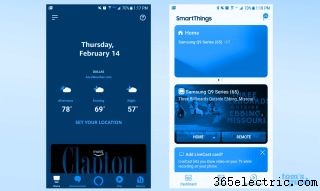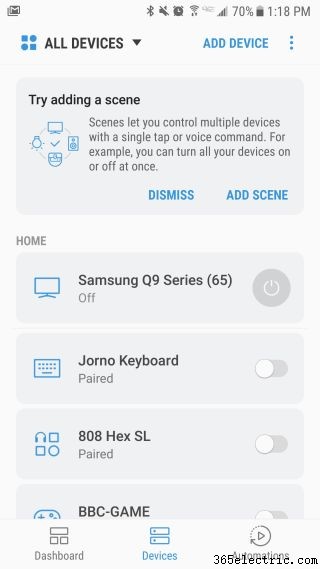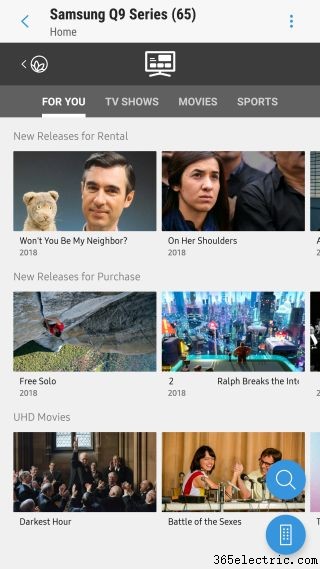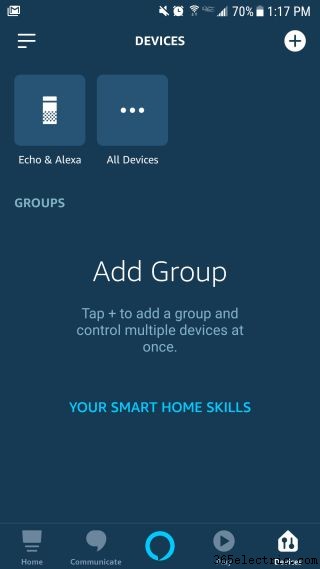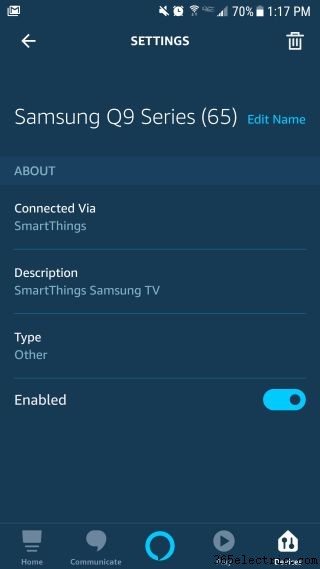Saber como conectar sua TV inteligente Samsung ao Alexa significa que você pode usar um assistente diferente do Bixby para executar comandos verbais.
A configuração do Alexa na sua TV inteligente Samsung dependerá de quando sua TV foi feita e de como você faz isso funcionar. As melhores TVs Samsung de 2020 e 2021 foram enviadas com a opção integrada, para acesso por controle remoto ou viva-voz, e as TVs de 2022 seguirão o exemplo. No entanto, as TVs inteligentes Samsung mais antigas precisarão primeiro emparelhar com um dispositivo Alexa (você pode se inspirar em nossas escolhas dos melhores alto-falantes Alexa ou melhores dispositivos compatíveis com Alexa) para enviar comandos.
A funcionalidade oferecida também varia de acordo com o seu modelo. As TVs mais recentes têm uma seleção mais ampla de recursos, enquanto os modelos de 2018 e 2019 mencionados aqui são mais limitados. Isso significa que para as TVs mais antigas, o Bixby da Samsung oferece mais usabilidade.
Se você deseja adicionar o recurso Alexa à sua TV inteligente Samsung, veja como fazê-lo funcionar. Certifique-se de verificar nosso guia sobre como usar sua Smart TV Samsung para obter mais informações sobre configuração básica, configurações e recursos.
As smart TVs Samsung mais recentes têm Alexa integrado
Como mencionamos, se você possui um modelo de TV Samsung mais recente, como o da nossa lista das melhores TVs, é provável que ele já tenha o Alexa integrado.
Se você não tiver certeza se sua TV está incluída, esta é a lista de TVs compatíveis:
- Todos os modelos de smart TV de 2021 e 2022
- TVs QLED 8K e 4K 2020
- TVs The Frame, The Serif, The Sero e The Terrace 2020
- TVs Crystal UHD 2020 TU8000 e superiores
Com essas TVs, não há necessidade de usar um alto-falante inteligente emparelhado, porque você pode usar o microfone no controle remoto para acessar todas as mesmas habilidades e interações de voz do Alexa com as quais está acostumado.
Isso inclui verificar o clima ou fazer perguntas, além de ações mais centradas na TV, como mudar de canal ou pesquisar filmes.
Para saber como configurar o assistente de voz da Amazon em suas TVs inteligentes Samsung mais recentes, confira nosso guia Como conectar sua TV Samsung ao Alexa. (E se você é mais fã do Google, confira Como conectar sua TV Samsung ao Google Assistant.)
O conselho abaixo é estritamente para TVs inteligentes Samsung mais antigas que não possuem esse recurso integrado, mas ainda podem ser conectadas a um alto-falante inteligente da Amazon para controle de voz muito básico.
Como conectar sua TV inteligente Samsung ao Alexa
Etapa 1:configure seus dispositivos. Primeiro, certifique-se de que sua TV Samsung e seu dispositivo Amazon Alexa estejam configurados e funcionando. Depois de concluir a configuração inicial na TV e no dispositivo Alexa, você precisará garantir que ambos os dispositivos estejam conectados à mesma rede Wi-Fi.
Se você ainda não o fez, também precisará configurar a TV como uma coisa (palavra da Samsung para um dispositivo inteligente) no aplicativo fSmartThings. Para fazer isso, basta fazer login na sua conta Samsung na TV.
Etapa 2:prepare os aplicativos. Você também precisará preparar seu telefone para coordenar esses dois dispositivos. Se ainda não o fez, baixe o aplicativo Samsung SmartThings (disponível para iOS (abre em nova guia) e Android) e o aplicativo Amazon Alexa (também para iOS (abre em nova guia) ou Android).
E se você não tiver certeza de como usar o aplicativo de assistente de voz da Amazon, confira nossos guias úteis para usar o Alexa no seu telefone Android ou usar o Alexa no seu iPhone.
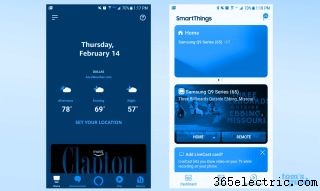
Certifique-se de fazer login em ambos os aplicativos com as mesmas informações de conta que você usou para a conta Samsung da sua TV e a conta Amazon do seu Echo.
Etapa 3:descubra sua TV no aplicativo SmartThings. Primeiro, você precisará descobrir sua TV Samsung no aplicativo Samsung SmartThings, que permite tratá-la como um dispositivo inteligente conectado básico ao conectá-la ao seu alto-falante Alexa.
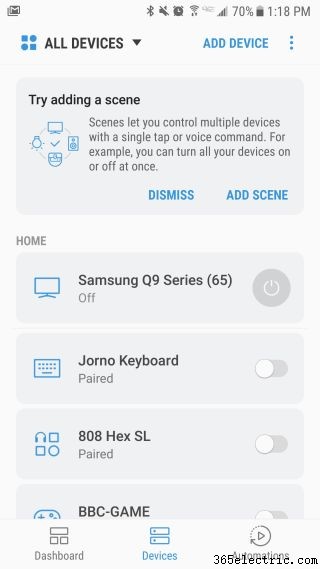
Para fazer isso, acesse o menu Dispositivos, localizado no menu inferior do aplicativo.
Na página Dispositivos, selecione a opção Adicionar dispositivo. Com a TV ligada, deve ser fácil encontrar seu dispositivo na lista.
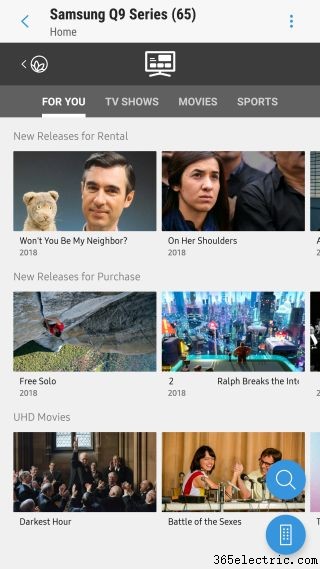
Depois de encontrar o dispositivo e emparelhar seu telefone com a TV, selecione a Samsung Smart TV e use o botão de alternância ao lado de seu nome para permitir seu uso como um dispositivo inteligente.
Etapa 4:descubra seu alto-falante inteligente no aplicativo Alexa. Em segundo lugar, você precisa ter certeza de que seu Amazon Echo, Echo Dot ou outro dispositivo Amazon foi descoberto no aplicativo Amazon Alexa. Se não tiver, ou se o dispositivo estiver configurado por meio do telefone de outra pessoa, você precisará fazer o seguinte. (Pule para a próxima etapa se isso não se aplicar a você.)
No aplicativo, selecione o botão Dispositivos no menu na parte inferior da tela inicial.
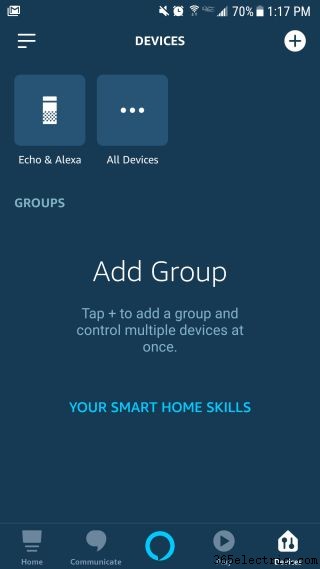
Se o Echo (ou dispositivo Alexa semelhante) aparecer neste menu, está tudo pronto. Caso contrário, abra a opção de menu Todos os dispositivos e encontre seu dispositivo Alexa na lista de dispositivos conectados disponíveis.
Etapa 5:conecte os aplicativos. No aplicativo Amazon Alexa, ative a habilidade Samsung SmartThings e faça login com sua conta Samsung para vincular as contas.
Etapa 6:selecione sua TV no aplicativo Alexa. 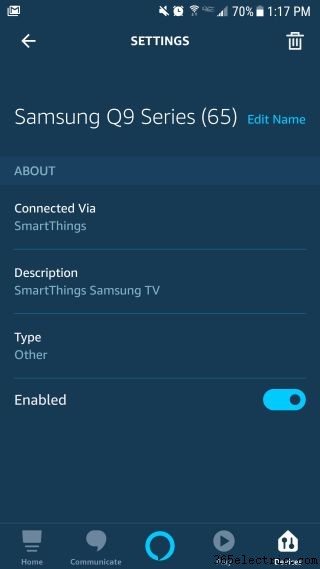
Depois de ativar a habilidade Samsung SmartThings - que deve emparelhar automaticamente o Alexa à TV - está tudo pronto. Parabéns, você acabou de conectar sua TV inteligente Samsung ao Alexa!
Quais comandos Alexa posso usar?
Agora que você está pronto, a única coisa que resta saber é o que exatamente você pode fazer com que o Alexa faça.
Na lista abaixo estão os comandos básicos que você pode usar via Alexa com Smart TVs Samsung mais antigas:
- “Alexa, ligue [ligue/desligue] a TV.”
- "Alexa, canal [para cima/para baixo] na TV."
- “Alexa, volume [aumentar/diminuir] na TV.”
- “Alexa, vá para [número do canal] na TV.”
- “Alexa, mude para [nome de entrada] na TV.”
- “Alexa, [reproduzir/pausar/retroceder/avançar] na TV.”
Para obter mais dicas, truques e instruções relacionadas ao Alexa, confira nosso guia completo do Alexa. E para ir ainda mais longe, por que não conferir nosso guia sobre como construir um home theater incrível por menos.